如何輕鬆增加影片音量以實現清晰播放
製作影片時,增加影片音量以便觀眾能聽清,可以避免額外的畫外音。但是,如果畫外音不夠明顯,可以使用哪些工具來突顯人聲呢?無論您是想在 Windows/Mac/Android/iPhone 上增加影片音量,都可以在這裡找到易於使用的程式。您也可以按照詳細的步驟,根據需要選擇合適的方法來增加影片音量。
指南清單
如何使用強大的工具增加視訊音量 使用 iMovie 在 Mac 上免費增加影片音量 使用 Windows Video Maker 增加視訊音量 影片音量增強器,可提高線上影片音量 如何使用 VEED.IO 來增加行動視訊音量 使用 VideoLouder 增加視訊音量的步驟 使用 Online AudioMass 自由增加視訊音量 熱門線上影片音量增強器-Video Candy 使用強大的應用程式增加視訊音量 - Inshot 使用 AI Flixier 輕鬆增加影片音量如何使用強大的工具增加視訊音量
第一個推薦的產品是 4Easysoft全能視訊轉換器其視訊音量調節透過滑桿實現,更加直觀;導入影片開啟編輯器即可進行調整。不會影響影片品質、壓縮畫質等。如果包含音頻和視頻,它有更多工具可幫助您進行校正。

步驟:啟動軟體,透過「新增檔案」按鈕新增影片。點選“編輯”按鈕,找到“音訊”。然後,您可以拖曳音量滑桿來增加影片音量。
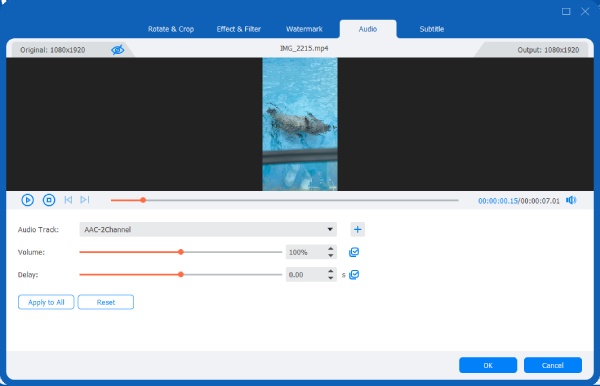
使用 iMovie 在 Mac 上免費增加影片音量
那麼,對於 iOS 用戶來說,最方便的增加影片音量的工具就是 iMovie。它的介面簡潔明了,所有功能都很容易找到。你可以使用 使用 iMovie 編輯影片 精準提升音量,甚至調整每個片段的音量細節。它還能為影片增添亮點。
- 優點
- 對於 iOS 用戶來說,它非常容易使用。
- 您可以精確控制音量。
- 缺點
- 缺乏音量監控工具。
- 沒有高級去噪等。
步驟:執行 iMovie,點擊要增加音量的視頻,然後點擊「音頻調整」。將音訊滑桿拖曳到所需的音量級別,然後點選「完成」儲存音量設定。
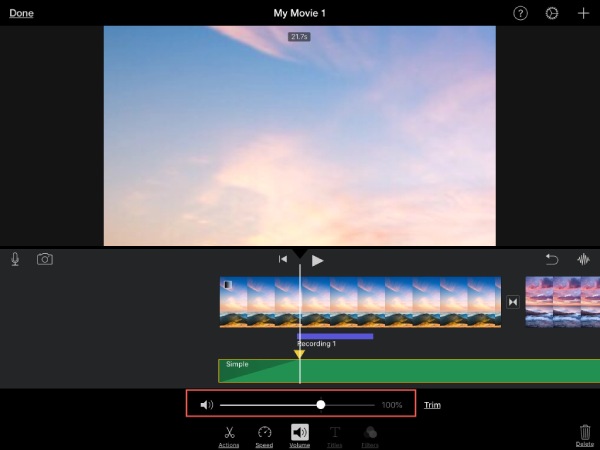
使用 Windows Video Maker 增加視訊音量
Windows 系統預先安裝的 Windows Movie Maker 也是一款不錯的影片音量調整工具。只需拖曳滑桿即可調整音量。此外,它還增加了淡入淡出過渡類效果,並支援對影片進行個人化調整。
- 優點
- 與系統高度集成,無需額外安裝。
- 支援添加最基本的轉場效果。
- 缺點
- 沒有音量均衡、分貝控制器等。
- 停止更新較少的相容系統。
步驟:運行 Movie Maker 並導入影片。點擊頂部的“視訊音量”,拖曳滑桿即可增加音量。調整完成後,點選左上角的「儲存」按鈕進行儲存。
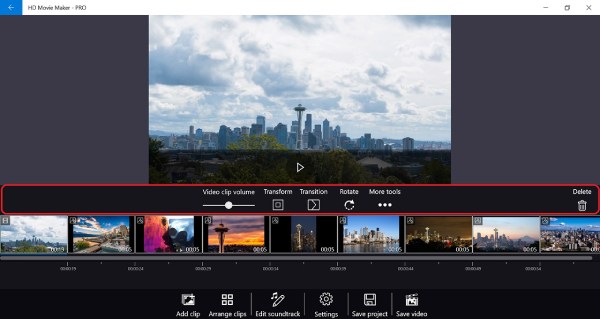
影片音量增強器,可提高線上影片音量
如果您需要更緊急地增加視訊音量,那麼您可以選擇 視訊音量增強器 由 123 App 提供。這是一款無需安裝任何軟體的線上工具。它操作簡單,可將視訊容量提升高達 500%。它適用於任何設備;處理後可直接下載保存。
- 優點
- 操作非常簡單,零學習成本。
- 無需下載和註冊帳戶,並且可以在任何裝置上運行。
- 缺點
- 音量調高可能會導致失真。
- 上傳速度較慢,效果更依賴網路。
步驟:打開官方網站並上傳您的影片。然後,拖曳滑桿以增加所需的視訊音量。選擇輸出格式(例如MP4),然後按一下「儲存」。
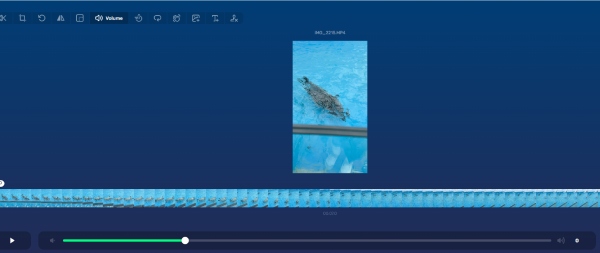
如何使用 VEED.IO 來增加行動視訊音量
另一個在線上增加視訊音量的工具是 VEED.IO。它最獨特的一點是,它會動態地壓縮音頻,並適量壓縮以防止失真。您可以將視訊音量增加高達 400%,並且它直接支援處理視訊和音訊文件,無需轉換。
- 優點
- 無需登入註冊帳號即可增加音量。
- 動態壓縮可減少音訊失真。
- 缺點
- 降噪等高級功能需要訂閱。
步驟1造訪官方網站並上傳影片。點擊“設定”,找到音量控制滑桿,並將其拖曳到您想要增加的音量等級。
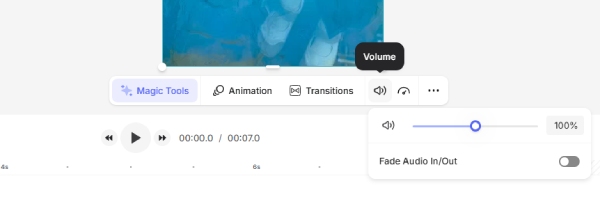
第2步完成後點擊右上角的「匯出」選擇解析度和匯出格式,然後儲存檔案。
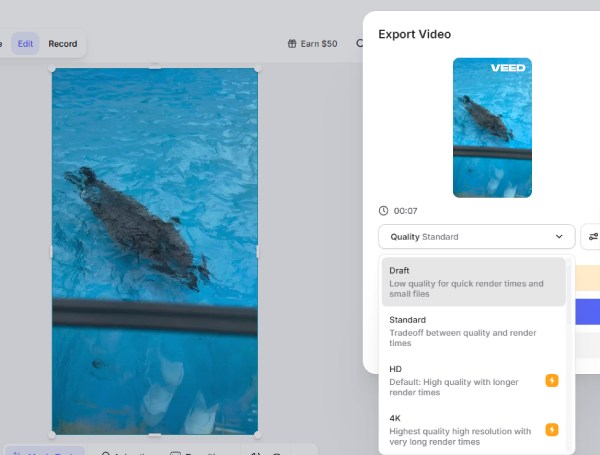
使用 VideoLouder 增加視訊音量的步驟
如果您需要精細的音量控制,可以使用 VideoLouder 來增強音量。它支援將視訊音量從 1 分貝提高到 50 分貝。它還使用複雜的音訊編碼來最大限度地減少音訊失真。所有功能均免費,無需註冊帳戶。
- 優點
- 音量增加,但失真很小。
- 輕鬆、快速地增加影片音量。
- 缺點
- 最多只允許上傳 500MB 的影片。
步驟:開啟 Video Louder 官網上傳視頻,選擇需要調高的音量。然後點擊“上傳”並下載影片。
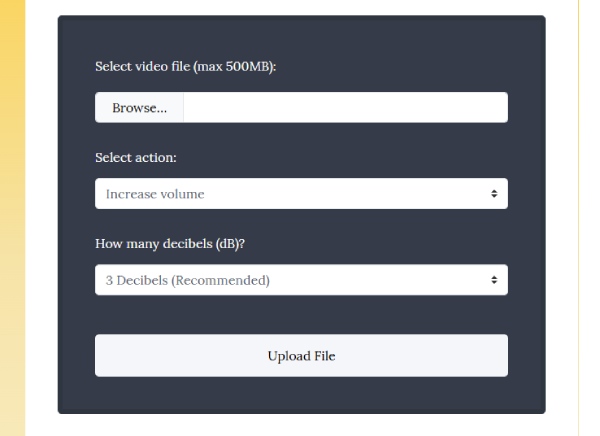
使用 Online AudioMass 自由增加視訊音量
如果您想同時增加多個影片的音量,請選擇 AudioMass,它支援精細的視訊音量增強。它是一款專用且操作簡單的程序,可以在不影響畫質的情況下增加視訊音量。
- 優點
- 使用者友善的介面,可快速導航。
- 跨平台且可在多個系統上存取
- 缺點
- 沒有其他提高品質的功能。
步驟:開啟此軟體,匯入您想要增加音量的影片。然後點擊“增益”,並選擇您想要增加的音量分貝。調整音量後,點擊“套用增益”,然後儲存影片。
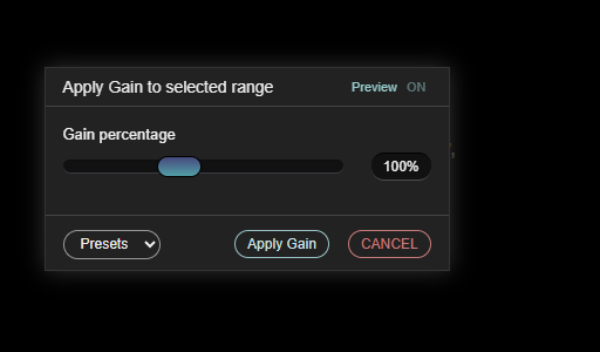
熱門線上影片音量增強器-Video Candy
Video Candy 是一款專業的視訊音量增強器,擁有豐富的編輯功能;它透過滑桿來選擇需要增加的音量等級。它還支援音訊淡入淡出效果,使音量過渡更加自然。此外,它還整合了各種影片編輯工具,包括裁剪、倒帶和加速等功能。
- 優點
- 專用的功能和簡單、清晰的介面。
- 缺點
- 無法準確調整分貝和其他影片設定。
- 上傳速度取決於網路。
步驟:打開官網,新增影片。拖曳滑桿調整音量增加的百分比。滿意後點選「匯出」匯出並儲存。
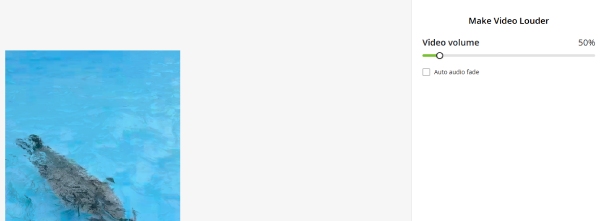
使用強大的應用程式增加視訊音量 - Inshot
對於行動用戶來說,Inshot 是提升影片音量的絕佳選擇,它不僅提供線上服務,還能單獨識別和調整背景音樂、影片原聲和音效。它支援添加淡入淡出效果以及豐富的音效片段。其獨特的演算法可以在背景噪音較大的情況下突出主體的聲音,從而增強視訊音量提升的效果。
- 優點
- 有突出的聲音特徵。
- 自動平衡混合。
- 缺點
- 有些音效可能要付費。
步驟:將影片匯入 Inshot,點選左下角的音樂。選擇影片的音訊部分。點擊導覽列中的“音量”,然後拖曳滑桿調整音量。調整完成後,點擊勾選即可儲存影片。
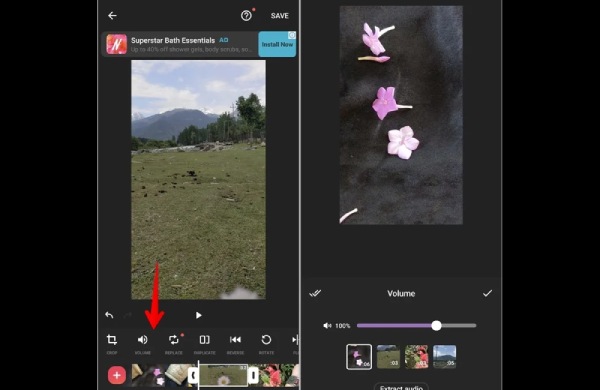
使用 AI Flixier 輕鬆增加影片音量
如果您需要更專業的視訊音量提升工具,Flixier 絕對是您的理想之選。 Flixier 提供基於 AI 的音訊增強功能,可自動提升視訊音量和清晰度,並突出人聲。您還可以添加其他過渡音效,讓您的影片更加自然流暢。
- 優點
- 單獨增強一些視頻軌道。
- 缺點
- 免費版本匯出時帶有浮水印。
- 不支援多軌微調。
步驟:打開 Flixier,導入影片並將其拖曳到時間軸。點擊左側的“音訊”,找到“音量”,拖曳滑桿增加視訊音量。然後點擊右上角的「匯出」儲存結果。
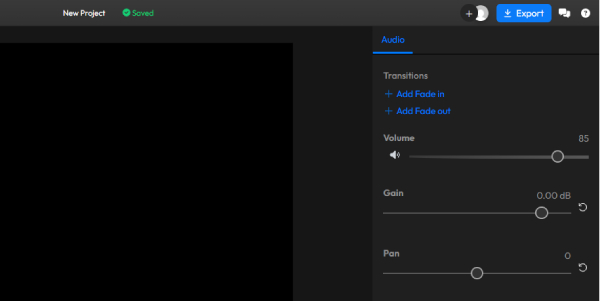
結論
本文推薦了十款增強影片音量的工具。這些工具功能簡單,適合新手,您可以選擇線上工具;如果您是特定係統用戶,可以選擇 iMovie 或 Windows 自帶的工具。然而,功能強大且簡單的 4Easysoft全能視訊轉換器 適合大多數用戶。它功能豐富,處理精細,可讓您的影片看起來更專業。快來下載試用吧!


